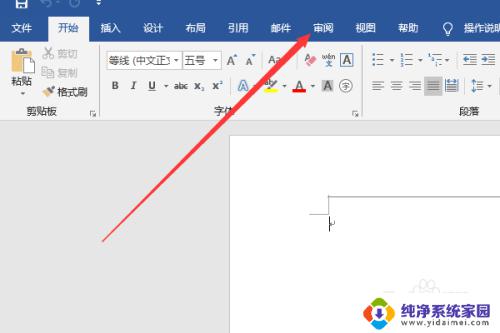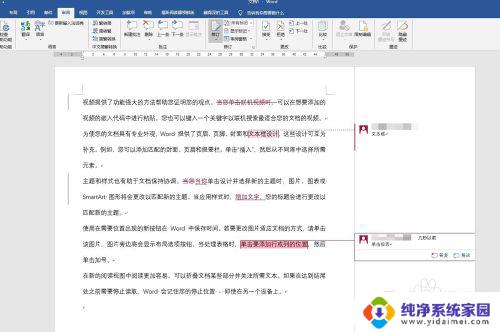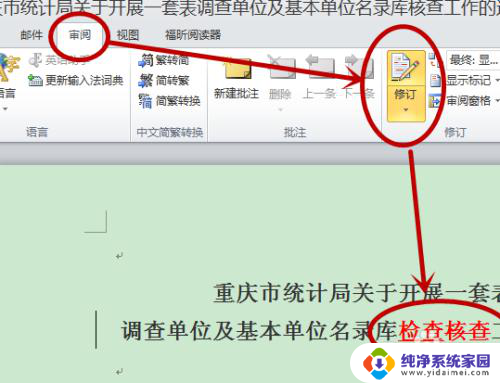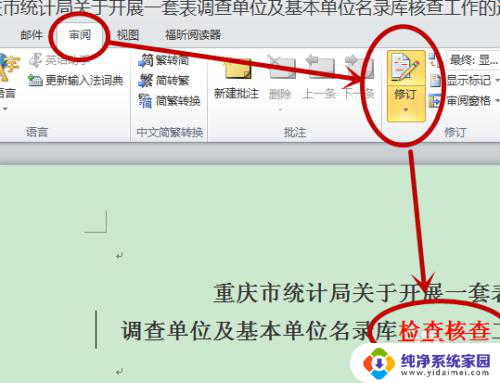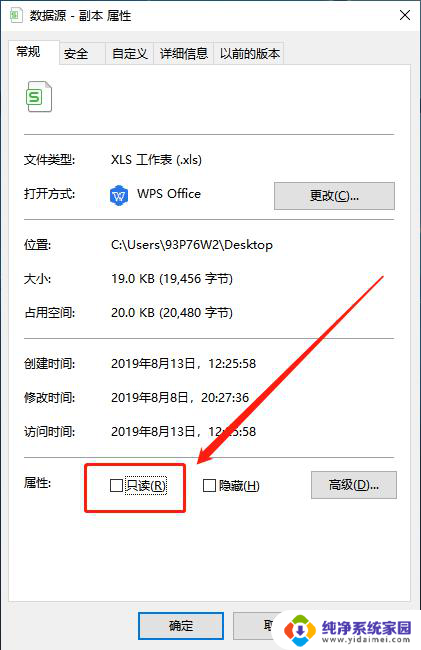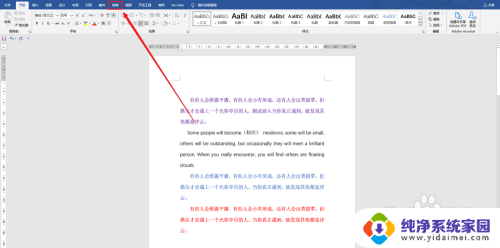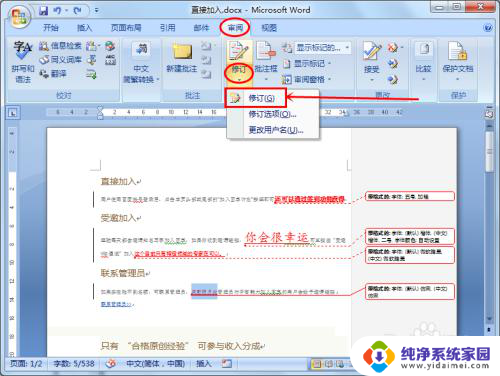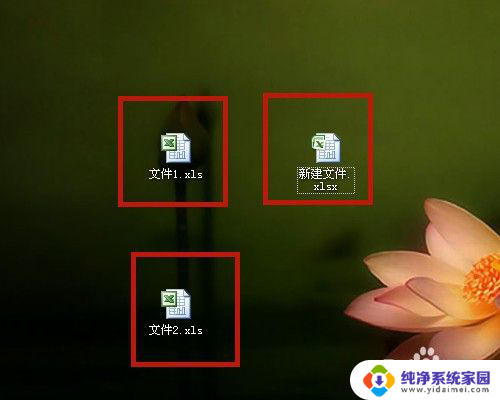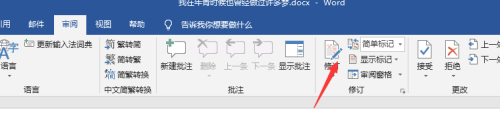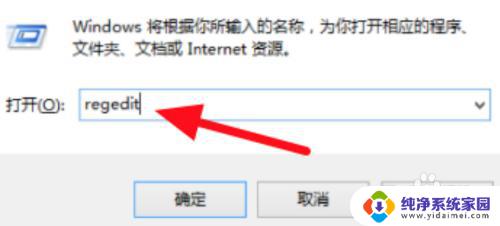word每次打开都有修改标记 word文档打开时总是显示修订如何解决
更新时间:2024-05-10 14:45:32作者:yang
当打开Word文档时,如果总是显示着修订标记,可能会影响阅读体验,让人感到困扰,解决这个问题的方法可以是在Word中设置选项,取消显示修订,或者在文档中接受所有的修订,然后保存文档。这样就可以避免每次打开文档时都显示修订,让阅读更加顺畅。
方法如下:
1.在word文档中单击“审阅”选项。
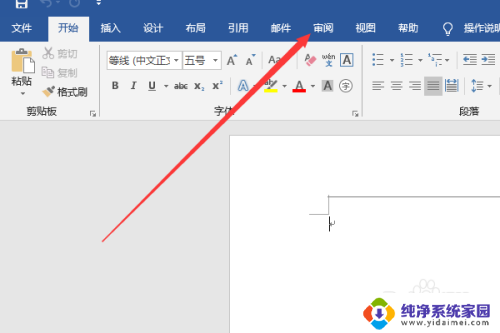
2.然后单击“修订栏”的右下角的按钮。
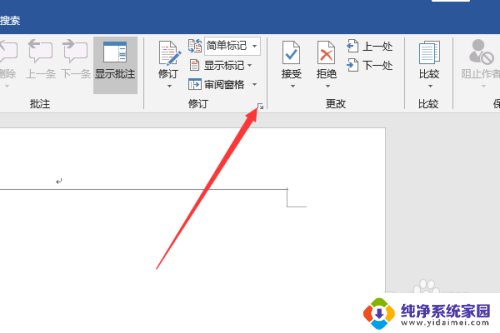
3.打开修订选项对话框中把“勾选”批注选项去掉。
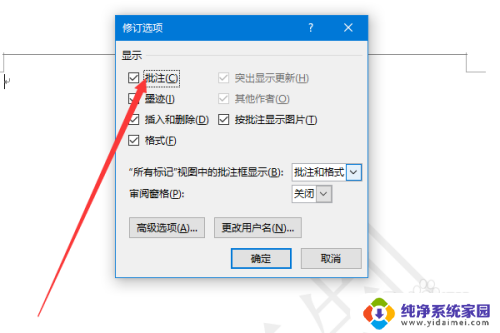
4.然后在“所有标记”视图中的批注框显示设为“无”选项。
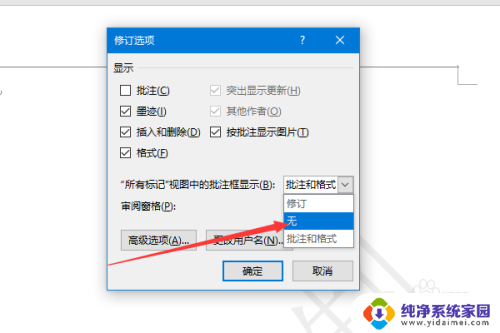
5.随后再单击“确定”按钮。
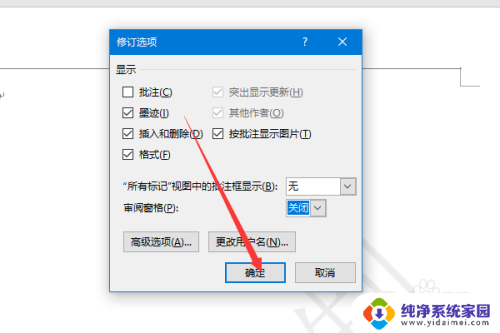
6.此时在显示批注的按钮为灰色的状态。
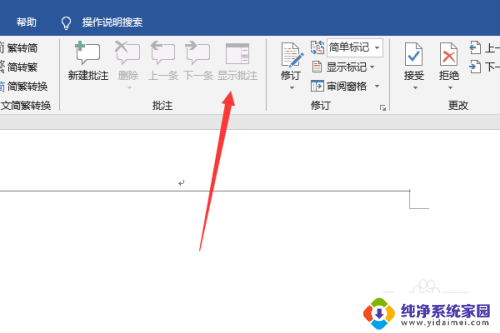
以上是每次打开Word时出现的修改标记的全部内容,如果您遇到类似的问题,您可以参考本文中介绍的步骤进行修复,希望这些信息能对您有所帮助。